Я отслеживал свой багаж с помощью AirTag и Galaxy Tag 2, этот выигрывает.
Одной из веских причин использовать iPhone или другой продукт Apple является сеть Find My. Выпущенный более десяти лет назад вместе с iPhone OS 3, он стал лучшим способом отслеживания местонахождения любого из ваших продуктов Apple.
Рост iPhone и экосистемы Apple в целом также стимулировал появление ряда дополнительных аксессуаров, поддерживающих сеть Find My, включая карту Nomad Wallet, которая находится в моем кошельке и гарантирует, что я всегда знаю, где она находится.
Почти четыре года назад Apple также выпустила продукт, который сделает сеть Find My незаменимой для путешественников: AirTag. С момента своего запуска компания продала более 55 миллионов таких небольших трекеров, а недавно добавив девять к различным сумкам и предметам багажа, стало ясно одно: каждый должен использовать AirTag для путешествий.
Я использовал Apple AirTag для отслеживания своих сумок по всему миру во время недавней поездки, но частично я также сравнил его с Samsung Galaxy Tag 2 в паре с моим Galaxy S25 Ultra . Результаты меня удивили; вот почему.
Возможности сети Find My
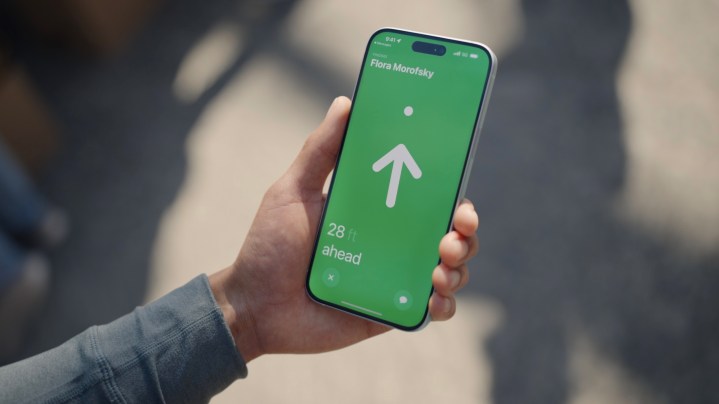
Хотя сеть Apple Find My существует уже более десяти лет, лишь недавно конкуренты Android предприняли согласованные усилия по созданию чего-то подобного. Это не значит, что ранее никаких усилий не предпринималось, скорее, их возглавила компания Samsung, у которой до сих пор нет трекера, поддерживающего конкурирующую сеть Google.
Успех сети Find My напрямую связан с успехом iPhone и других продуктов Apple. По мере глобального распространения iPhone растет и количество устройств, которые могут кратко передать местоположение вашего предмета. Учитывая, что по всему миру проданы миллиарды устройств Apple, велика вероятность, что вы никогда не будете слишком далеко от продукта Apple, а это теоретически означает, что ваш товар, скорее всего, всегда будет отслеживаться.
Почему AirTag важен для многих путешественников

На протяжении многих лет опытные путешественники превозносили преимущества AirTag для путешествий, и во время недавней поездки я понял, почему. Я проезжаю не менее 150 000 миль в год, но всегда полагался на службы отслеживания багажа авиакомпаний, чтобы узнать, добралась ли моя сумка до рейса или нет. Честно говоря, большинство авиакомпаний бесполезно отслеживать ваши сумки, но AirTag позволяет легко это сделать.
Я планировал добавить AirTags к своим сумкам и багажу больше года назад, но моя способность откладывать дела снова ударила, и я забыл. Прежде чем отправиться в двухмесячное путешествие перед выставкой CES 2025 , я добавил AirTag в каждую сумку. С тех пор проверка местонахождения моих сумок, когда я нахожусь в самолете или приземляюсь в пункте назначения, стала почти религией.
Мои мама и сестра являются заядлыми пользователями Samsung, и у них нет устройств Apple, поэтому они недавно последовали моему примеру и купили Samsung Galaxy Tag 2. Последние две недели я путешествовал с мамой по Индии, и хотя я ожидал, что AirTag будет значительно лучше, чем Galaxy Tag 2, результаты меня удивили. Вот что произошло.
Что лучше, зависит от того, какую страну вы посещаете

Первое важное отличие — это расстояние, на котором вы можете отслеживать каждый предмет. Хотя вы можете отслеживать AirTag только на расстоянии 30 футов, вы почти наверняка никогда не находитесь на расстоянии более 30 футов от продукта Apple. Стоит отметить, что только iPhone, iPad или iPod Touch под управлением iOS 14.5 или более поздней версии могут отслеживать AirTag, но это по-прежнему сотни миллионов устройств.
Он также работает практически в любой точке мира, и многие авиакомпании начали принимать местоположения AirTag, чтобы помочь отслеживать ваш багаж в случае его пропажи. Вы также можете пропинговать AirTag, чтобы он издал звук, хотя это гораздо менее полезно, чем вы думаете в суете отеля или аэропорта. Помимо звука, вы также можете легко отслеживать местоположение ближайшего AirTag.

Сейчас. сравните это с подходом Samsung. На бумаге Galaxy Tag 2 значительно лучше AirTag. Он поддерживает отслеживание предметов на расстоянии до 120 м — что в 12 раз больше, чем у AirTag — и работает с широким спектром устройств. Учитывая, что Samsung является крупнейшим производителем смартфонов в мире, существует как минимум такое же количество устройств, которые могут отслеживать Galaxy Tag, как и AirTag, если не больше.

Однако на практике я обнаружил, что производительность значительно различается. Я обнаружил, что в США, Европе и на Ближнем Востоке Galaxy Tag превосходит AirTag с точки зрения надежности и согласованности, а функция истории местоположений — это то, чего нет в трекере Apple. Тем не менее, путешествуя по Индии, я обнаружил, что Galaxy Tag работает не так хорошо, и его поиск часто занимает гораздо больше времени, чем AirTag.
Мне все еще нравится AirTag, но Galaxy Tag 2 меня удивил.

Я ожидал, что трекер Apple превзойдет Galaxy Tag 2, но мое тестирование меня удивило: сеть Find от Samsung на удивление надежна, а приложение имеет множество функций, которые, как мне хотелось бы, использовала Apple. В частности, возможность отслеживать историю местоположений определенного трекера позволяет легко понять, где он был, что может быть очень полезно, если что-то украдено.
Тем не менее, AirTag по-прежнему будет моим любимым трекером по одной главной причине: поддержка авиакомпаний. Я могу отслеживать свои сумки с помощью любого из них, но авиакомпаниями поддерживается только AirTag, который помогает найти вашу сумку в случае ее пропажи. Авиакомпании только начали его поддерживать — так что есть вероятность, что со временем будут поддерживаться трекеры Galaxy Tag 2 или даже Google — но на данный момент только AirTag поможет, когда произойдет худшее.
Конечно, вам понадобится iPhone или iPad, чтобы настроить AirTag в первый раз или управлять им в дальнейшем. Если у вас нет совместимого продукта Apple, это значительно усложняет задачу, поэтому Galaxy Tag 2 — ваш лучший выбор, если у вас есть телефон Samsung. В противном случае вы захотите попробовать одну из лучших альтернатив AirTag, но, как и в первые дни Android, это все еще дикий запад с точки зрения совместимости и поддержки. Возможно, проще купить iPod Touch, старый iPhone или новый iPhone 16e .